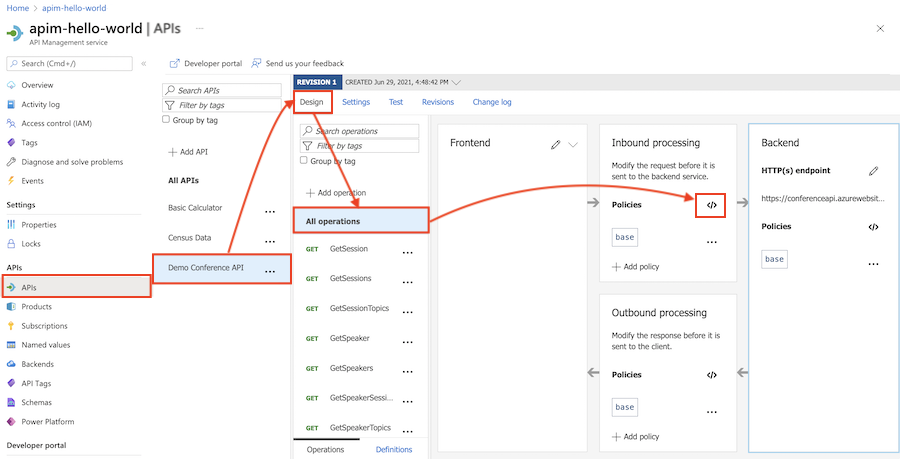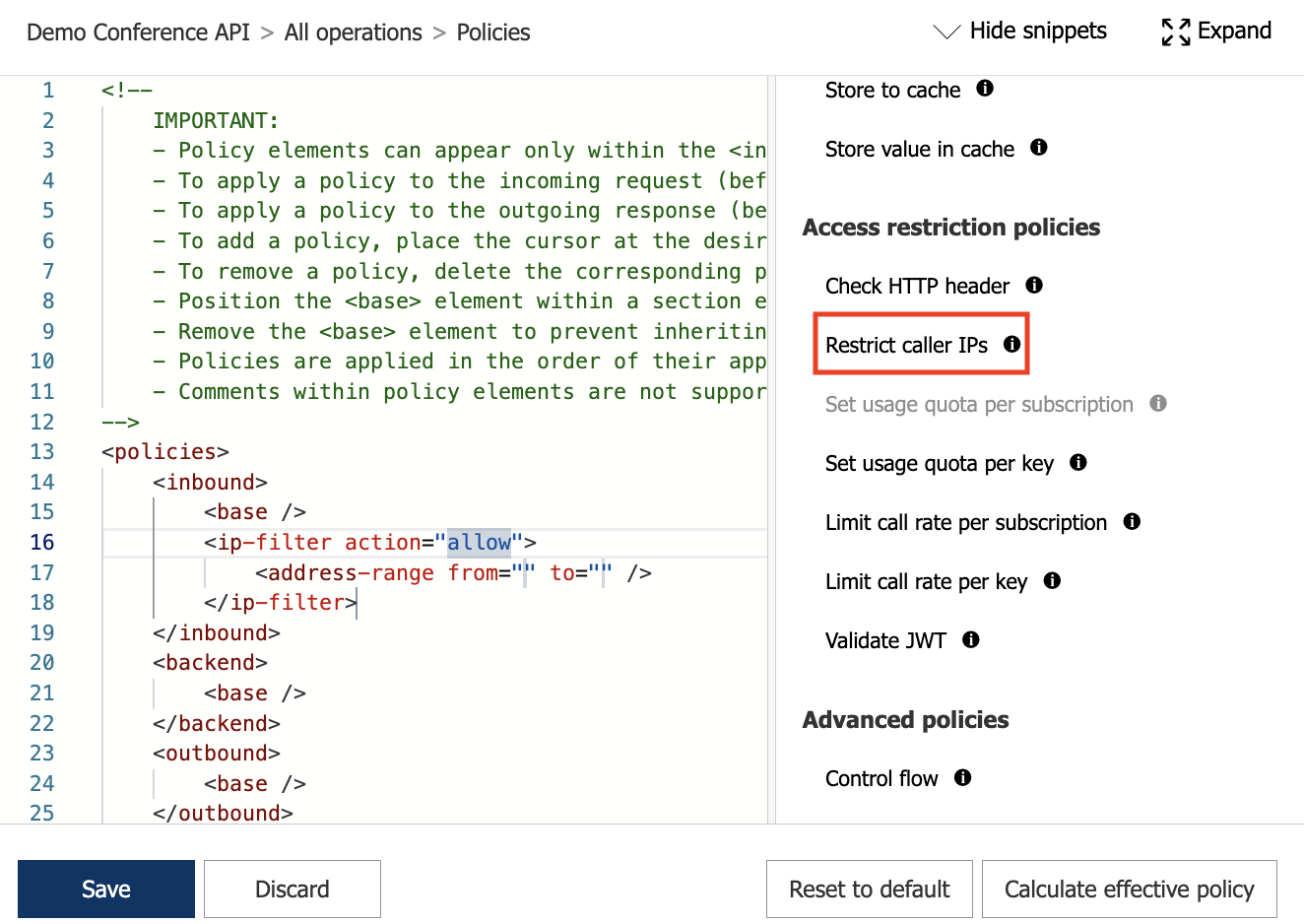Comment définir ou modifier des stratégies dans Gestion des API Azure
S’APPLIQUE À : Tous les niveaux de Gestion des API
Cet article explique comment configurer des stratégies dans votre instance Gestion des API en modifiant les définitions de stratégie dans le Portail Azure. Chaque définition de stratégie est un document XML qui décrit une séquence d’instructions entrantes et sortantes s’exécutant de manière séquentielle sur une requête et une réponse d’API.
L’éditeur de stratégie du portail fournit des formulaires guidés afin que les éditeurs d’API ajoutent et modifient les stratégies dans les définitions de stratégie. Vous pouvez également modifier le code XML directement dans l’éditeur de code de stratégie.
Plus d’informations sur les stratégies :
- Vue d’ensemble des stratégies
- Référence de stratégie pour obtenir la liste complète des instructions et des paramètres de stratégie
- Référentiel d’extrait de stratégie
- Kit de ressources des stratégies Gestion des API Azure
- Créer des stratégies à l’aide de Microsoft Azure Copilot
Prérequis
Si vous ne disposez pas déjà d’une instance Gestion des API et d’une API back-end, consultez :
Accéder à votre instance Gestion des API
Dans le Portail Azure, recherchez et sélectionnez Services API Management.
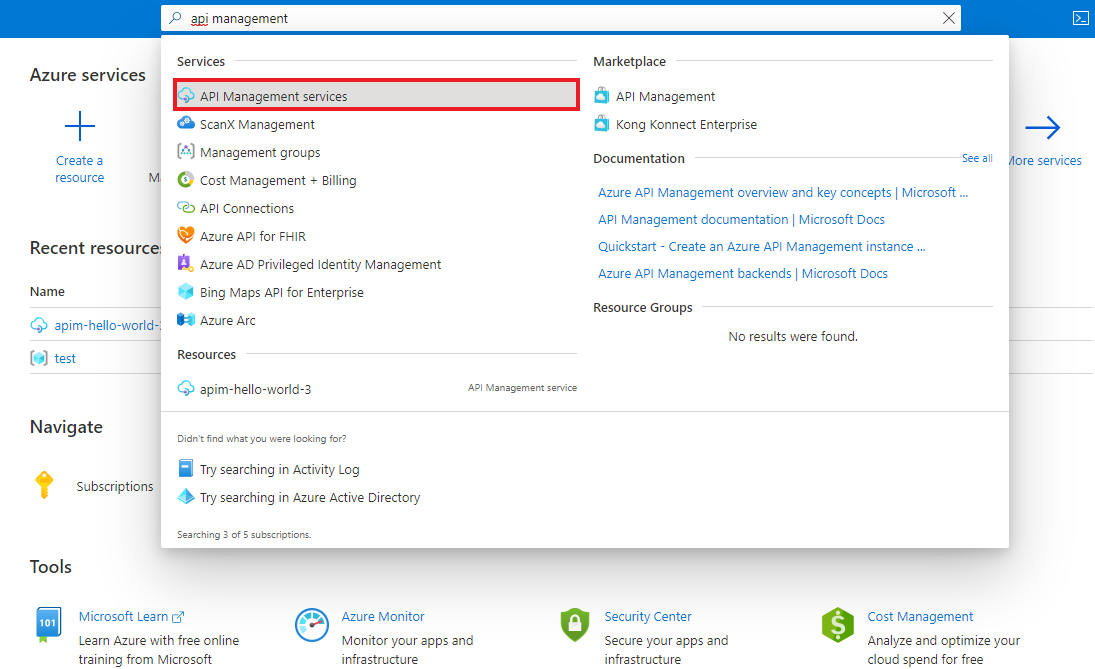
Dans la page Services Gestion des API, sélectionnez votre instance Gestion des API.
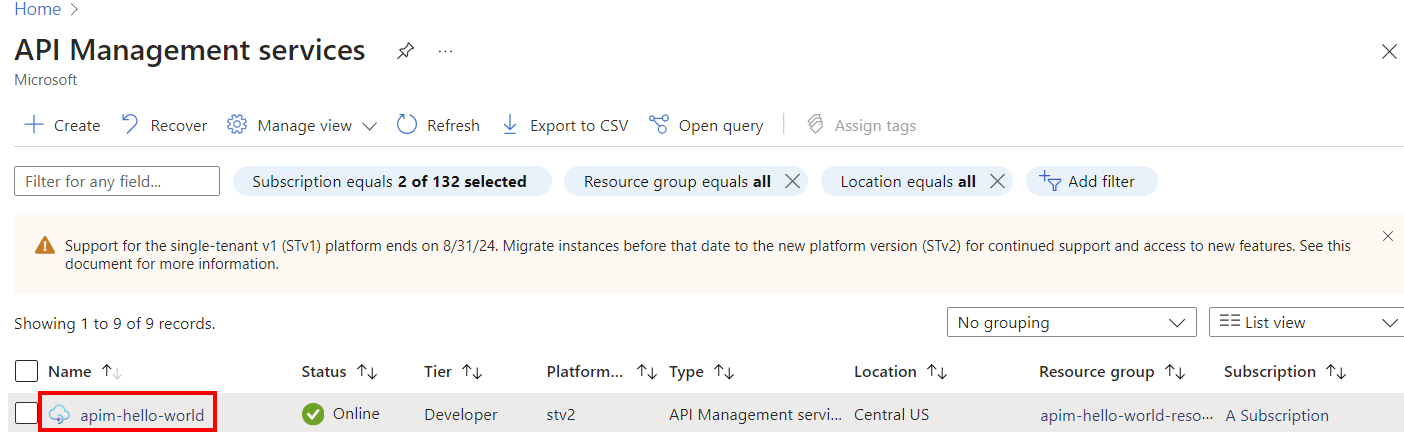
Configurer la stratégie dans le portail
L’exemple suivant montre comment configurer une stratégie à l’aide de deux options dans l’éditeur de stratégie du portail :
- Éditeur basé sur des formulaires guidés pour simplifier la configuration de nombreuses stratégies
- Éditeur de code dans lequel vous pouvez ajouter ou modifier directement du code XML
Dans cet exemple, la stratégie filtre les requêtes de certaines adresses IP entrantes. Elle est étendue à une API sélectionnée.
Notes
Vous pouvez configurer des stratégies sur d’autres étendues, telles que toutes les API, un produit ou une opération d’API unique. Consultez Configurer l’étendue, plus loin dans cet article, pour obtenir d’autres exemples.
Pour configurer une stratégie :
Dans le volet de navigation gauche de votre instance du service Gestion des API, sélectionnez API.
Sélectionnez une API précédemment importée.
Sélectionnez l’onglet Conception.
Pour appliquer la stratégie à toutes les opérations, sélectionnez Toutes les opérations.
Dans la section Traitement entrant, sélectionnez + Ajouter une stratégie.
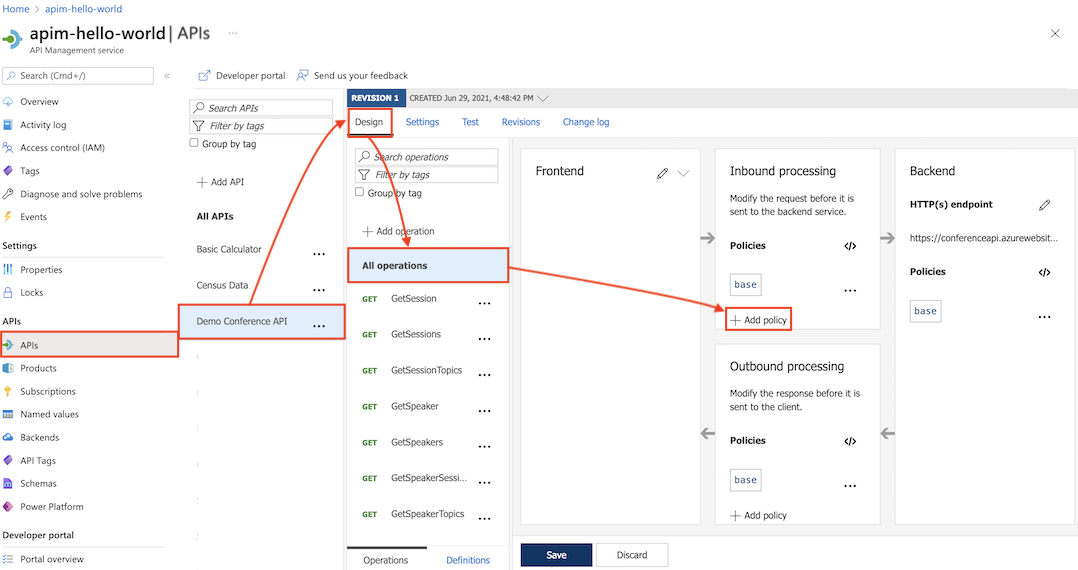
Dans Ajouter une stratégie de trafic entrant, sélectionnez une stratégie à ajouter. Par exemple, sélectionnez Filtrer les adresses IP.
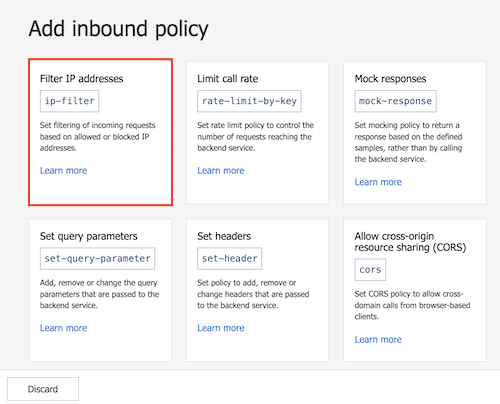
Conseil
- Les stratégies affichées sont étendues à la section de stratégie que vous configurez ; dans le cas présent, le traitement entrant.
- Si vous ne voyez pas de stratégie souhaitée, sélectionnez la vignette Autres stratégies. Cette action ouvre l’éditeur de code XML et affiche une liste complète de stratégies pour cette section et cette étendue.
Sélectionnez Adresses IP autorisées>+ Ajouter un filtre IP et ajoutez les premières et dernières adresses IP d’une plage d’adresses entrantes autorisées à effectuer des requêtes d’API. Ajoutez d’autres plages d’adresses IP, si nécessaire.
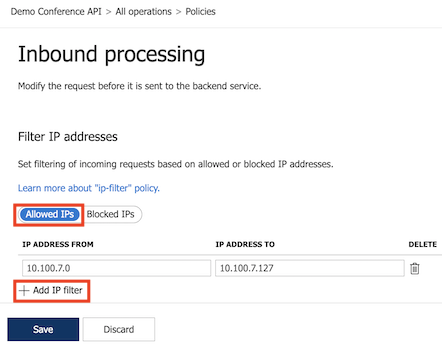
Sélectionnez Enregistrer pour propager immédiatement les modifications apportées à la passerelle Gestion des API.
La stratégie ip-filter s’affiche désormais dans la section Traitement entrant.
Configurer les stratégies sur différentes étendues
Le service Gestion des API vous permet de configurer des définitions de stratégie sur plusieurs étendues, dans chacune des sections de stratégie.
Important
Toutes les stratégies ne peuvent pas être appliquées à chaque étendue ou section de stratégie. Si la stratégie que vous souhaitez ajouter n’est pas activée, vérifiez que vous vous trouvez dans une section ou une étendue de stratégie prise en charge pour cette stratégie. Pour consulter les sections et les étendues de stratégie d’une stratégie, consultez la section Utilisation dans les rubriques Référence de stratégie.
Notes
La section de stratégie Back-end ne peut contenir qu’un seul élément de stratégie. Par défaut, le service Gestion des API configure la stratégie forward-request dans la section Back-end dans l’étendue globale, et l’élément base dans d’autres étendues.
Étendue globale
L’étendue globale est configurée pour toutes les API dans votre instance Gestion des API.
Dans le volet de navigation gauche de votre instance du service Gestion des API, sélectionnez API>Toutes les API.
Sélectionnez l’onglet Conception.
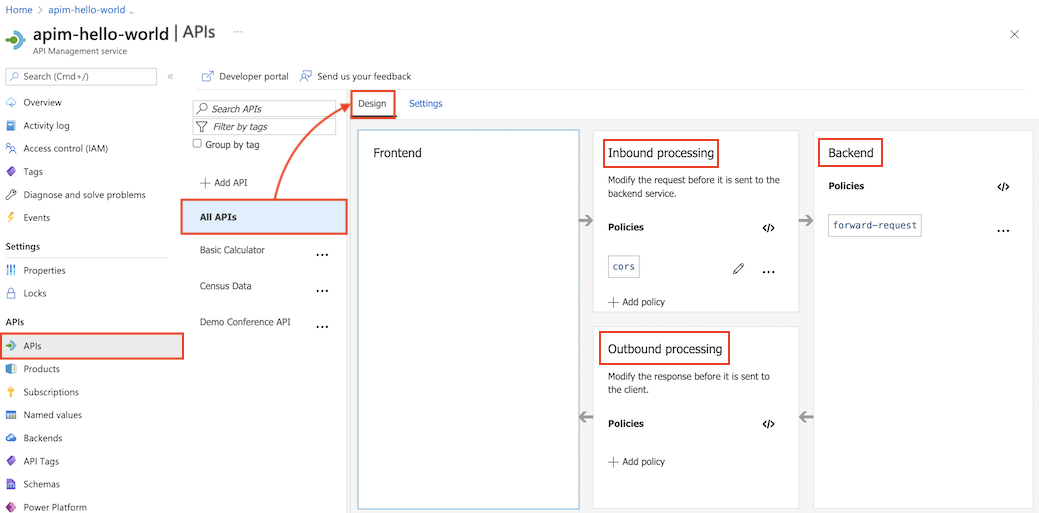
Dans une section de stratégie, sélectionnez + Ajouter une stratégie pour utiliser un éditeur de stratégie basé sur un formulaire, ou sélectionnez l’icône </> (éditeur de code) pour ajouter et modifier directement le code XML.
Sélectionnez Enregistrer pour propager immédiatement les modifications apportées à la passerelle Gestion des API.
Étendue produit
L’étendue du produit est configurée pour un produit sélectionné.
Dans le menu de gauche, sélectionnez Produits, puis sélectionnez un produit auquel vous souhaitez appliquer des stratégies.
Dans la fenêtre du produit, sélectionnez Stratégies.
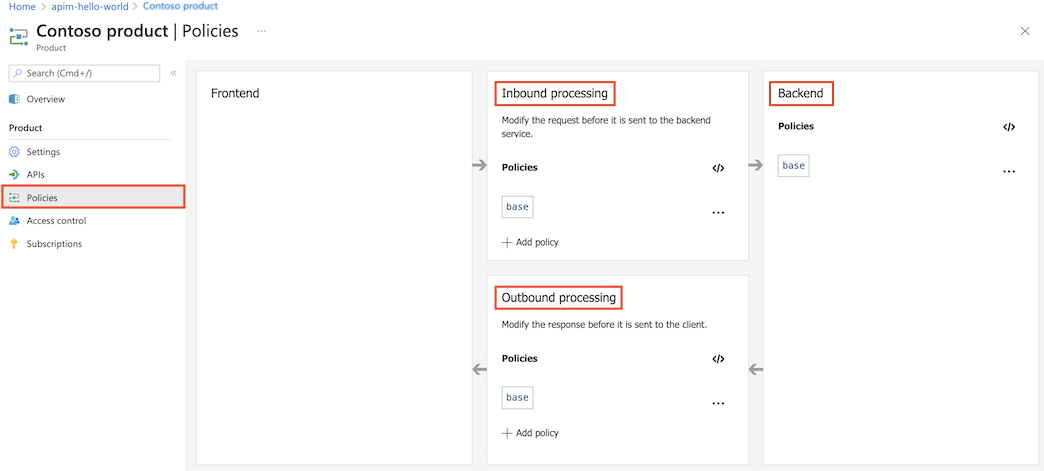
Dans une section de stratégie, sélectionnez + Ajouter une stratégie pour utiliser un éditeur de stratégie basé sur un formulaire, ou sélectionnez l’icône </> (éditeur de code) pour ajouter et modifier directement le code XML.
Sélectionnez Enregistrer pour propager immédiatement les modifications apportées à la passerelle Gestion des API.
Étendue API
L’étendue de l’API est configurée pour toutes les opérations de l’API sélectionnée.
Dans le volet de navigation gauche de votre instance Gestion des API, sélectionnez API, puis sélectionnez l’API à laquelle vous souhaitez appliquer des stratégies.
Sélectionnez l’onglet Conception.
Sélectionnez Toutes les opérations.
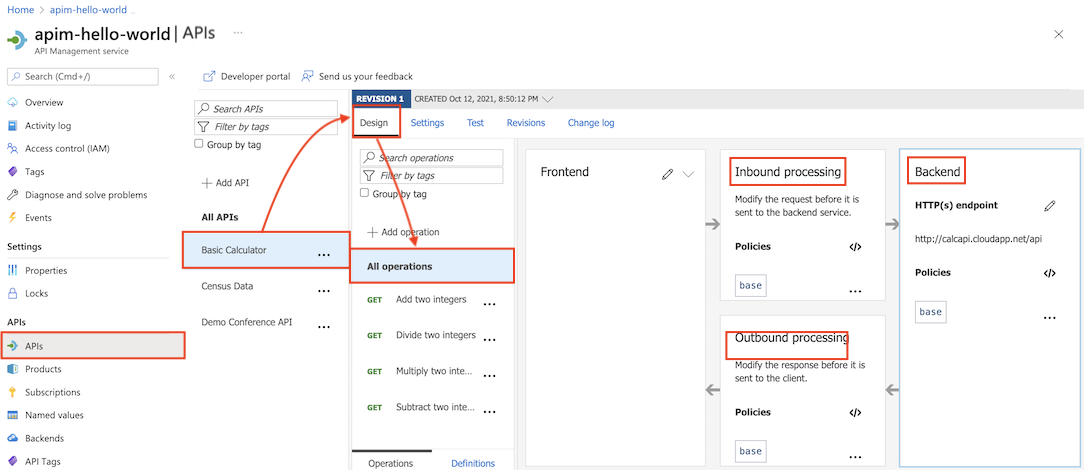
Dans une section de stratégie, sélectionnez + Ajouter une stratégie pour utiliser un éditeur de stratégie basé sur un formulaire, ou sélectionnez l’icône </> (éditeur de code) pour ajouter et modifier directement le code XML.
Sélectionnez Enregistrer pour propager immédiatement les modifications apportées à la passerelle Gestion des API.
Étendue opération
L’étendue de l’opération est configurée pour une opération d’API sélectionnée.
Dans le volet de navigation gauche de votre instance du service Gestion des API, sélectionnez API.
Sélectionnez l’onglet Conception.
Sélectionnez l’opération à laquelle vous souhaitez appliquer des stratégies.
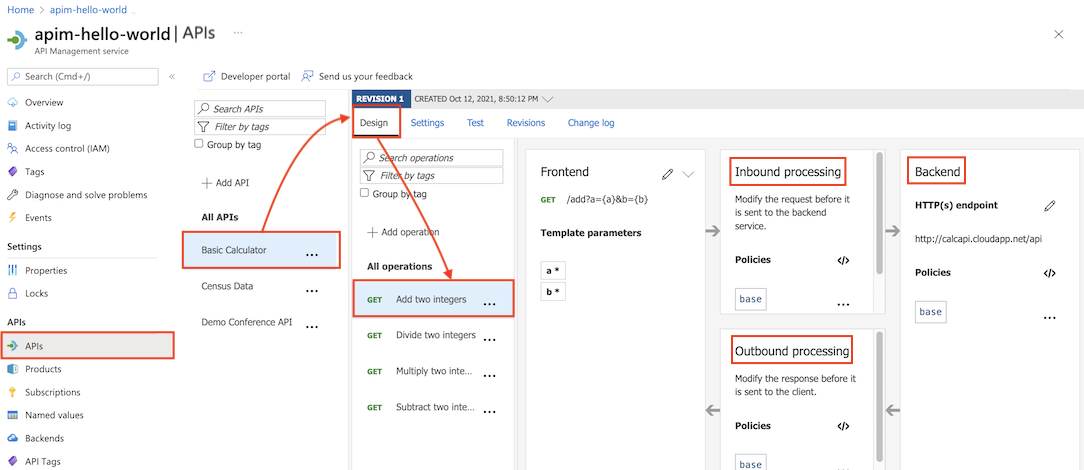
Dans une section de stratégie, sélectionnez + Ajouter une stratégie pour utiliser un éditeur de stratégie basé sur un formulaire, ou sélectionnez l’icône </> (éditeur de code) pour ajouter et modifier directement le code XML.
Sélectionnez Enregistrer pour propager immédiatement les modifications apportées à la passerelle Gestion des API.
Réutiliser les configurations de stratégie
Vous pouvez créer des fragments de stratégie réutilisables dans votre instance Gestion des API. Les fragments de stratégie sont des éléments XML contenant vos configurations d’une ou plusieurs stratégies. Les fragments de stratégie vous aident à configurer des stratégies de manière cohérente et à gérer les définitions de stratégie sans avoir à répéter ou à retyper du code XML.
Utilisez la stratégie include-fragment pour insérer un fragment de stratégie dans une définition de stratégie.
Utiliser l’élément base pour définir l’ordre d’évaluation de la stratégie
Si vous configurez des définitions de stratégie sur plusieurs étendues, plusieurs stratégies peuvent s’appliquer à une requête ou une réponse d’API. Selon l’ordre dans lequel les stratégies des différentes étendues sont appliquées, la transformation de la requête ou de la réponse peut différer.
Dans le service Gestion des API, déterminez l’ordre d’évaluation de la stratégie en positionnant l’élément base dans chaque section de la définition de stratégie sur chaque étendue. L’élément base hérite des stratégies configurées dans cette section à l’étendue plus large suivante (parente). L’élément base est inclus par défaut dans chaque section de stratégie.
Notes
Pour afficher les stratégies effectives dans l’étendue actuelle, sélectionnez Calculer la stratégie effective dans l’éditeur de stratégie.
Pour modifier l’ordre d’évaluation de la stratégie à l’aide de l’éditeur de stratégie :
Commencez par la définition dans l’étendue la plus étroite que vous avez configurée ; le service Gestion des API l’appliquera en premier.
Par exemple, lorsque vous utilisez des définitions de stratégie configurées dans l’étendue globale et dans l’étendue de l’API, commencez par la configuration au niveau de l’étendue de l’API.
Placez l’élément
basedans une section pour déterminer où hériter de toutes les stratégies de la section correspondante dans l’étendue parente.Par exemple, dans une section
inboundconfigurée dans l’étendue de l’API, placez un élémentbasepour contrôler où hériter des stratégies configurées dans la sectioninbounddans l’étendue globale. Dans l’exemple suivant, les stratégies héritées de l’étendue globale sont appliquées avant la stratégieip-filter.<policies> <inbound> <base /> <ip-filter action="allow"> <address>10.100.7.1</address> </ip-filter> </inbound> [...] </policies>Notes
- Vous pouvez placer l’élément
baseavant ou après un élément de stratégie dans une section. - Si vous souhaitez empêcher l’héritage des stratégies de l’étendue parente, supprimez l’élément
base. Dans la plupart des cas, cette action n’est pas recommandée.
- Vous pouvez placer l’élément
Continuez à configurer l’élément
basedans les définitions de stratégie à des étendues successivement plus larges.Une stratégie globale n’a aucune stratégie parente et l’utilisation de l’élément
basen’a aucun effet.
Obtenir de l’aide pour créer des stratégies à l’aide de Microsoft Azure Copilot (préversion)
Microsoft Azure Copilot (préversion) fournit des fonctionnalités de création de stratégies pour Gestion des API Azure. En utilisant Azure Copilot dans le contexte de l’éditeur de stratégie de Gestion des API, vous pouvez créer des stratégies qui correspondent à vos besoins spécifiques sans connaître la syntaxe ou vous faire expliquer les stratégies déjà configurées.
Vous pouvez demander à Azure Copilot de générer des définitions de stratégie, puis copier les résultats dans l’éditeur de stratégie et effectuer les ajustements nécessaires. Posez des questions pour obtenir des informations sur différentes options, modifier la stratégie fournie ou clarifier la stratégie que vous avez déjà. En savoir plus
Contenu connexe
Pour plus d’informations sur l’utilisation des stratégies, consultez :